適用於: Power BI Desktop
Power BI 服務
透過 Power BI 的「跨報表鑽研」功能,您可以依據內容從某個報表跳到相同 Power BI 服務工作區或應用程式中的另一個報表。 也可以使用跨報表鑽研來連接具有相關內容的兩個或多個報表,且隨跨報表連線傳遞篩選內容。
若要起始跨報表鑽研,您可以在「來源報表」的「來源視覺效果」中選取資料點,然後從操作功能表選取跨報表 [鑽研] 目標。
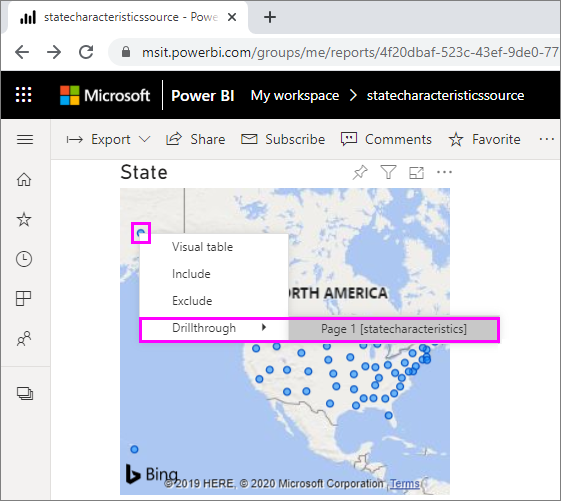
鑽取動作會開啟「目標報表」中的「目標頁面」。
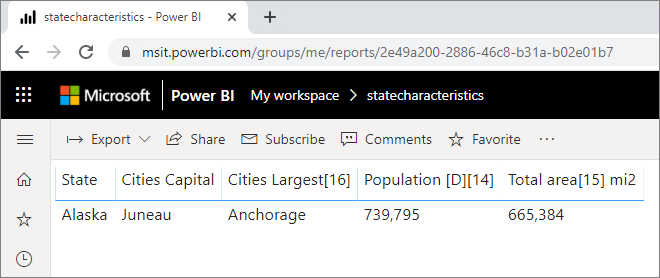
本文說明如何設定及使用 Power BI 報表的跨報表鑽研。
啟用跨報表鑽研
啟用跨報表鑽研的第一個步驟是驗證來源和目標報表的資料模型。 雖然每個報表中的結構描述不一定要相同,但您要傳遞的欄位必須存在於這兩個資料模型中。 欄位名稱和其所屬資料表的名稱必須相同。 字串必須相符,且區分大小寫。
例如,如果您想要在 US States 資料表的 State 欄位上傳遞篩選,則這兩個模型都必須有 US States 資料表,且該資料表內有 State 欄位。 否則,您必須更新基礎模型中的欄位名稱或資料表名稱。 只更新欄位的顯示名稱,無法讓跨報表鑽研正常運作。
在您驗證模型之後,請讓來源報表使用跨報表鑽研。
步驟 1:在 Power BI Desktop 中
移至 檔案>選項及設定>選項。
在 [選項] 視窗左側導覽的 [目前檔案] 區段底部,選取 [報表設定]。
在右下方的 [跨報表鑽研] 底下,選取 [允許此報表中視覺效果使用其他報表中的鑽研目標]。
選取 [確定]。
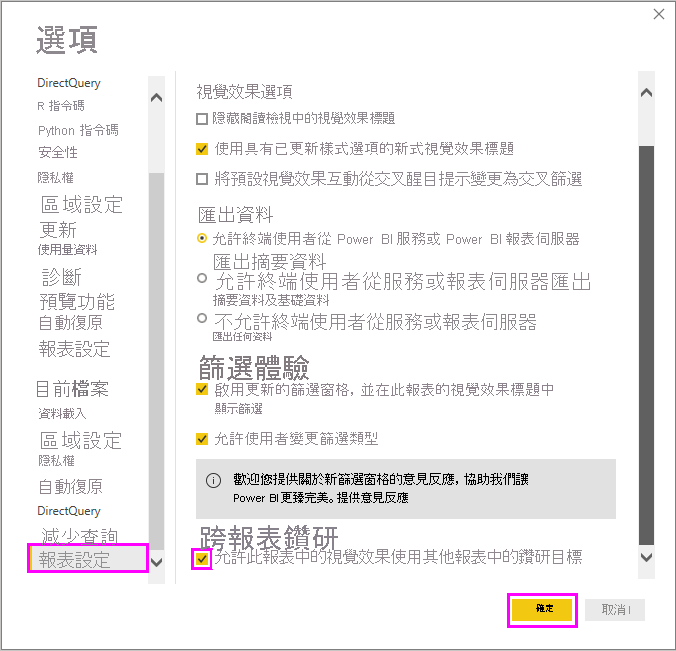
步驟 2:在 Power BI 服務中
選取包含目標和來源報表的工作區。
在工作區清單中的來源報表名稱旁,選取更多選項符號,然後選取 [設定]。
在 [設定] 窗格底部附近的 [跨報表鑽研] 底下,選取 [允許此報表中視覺效果使用其他報表中的鑽研目標],然後選取 [儲存]。
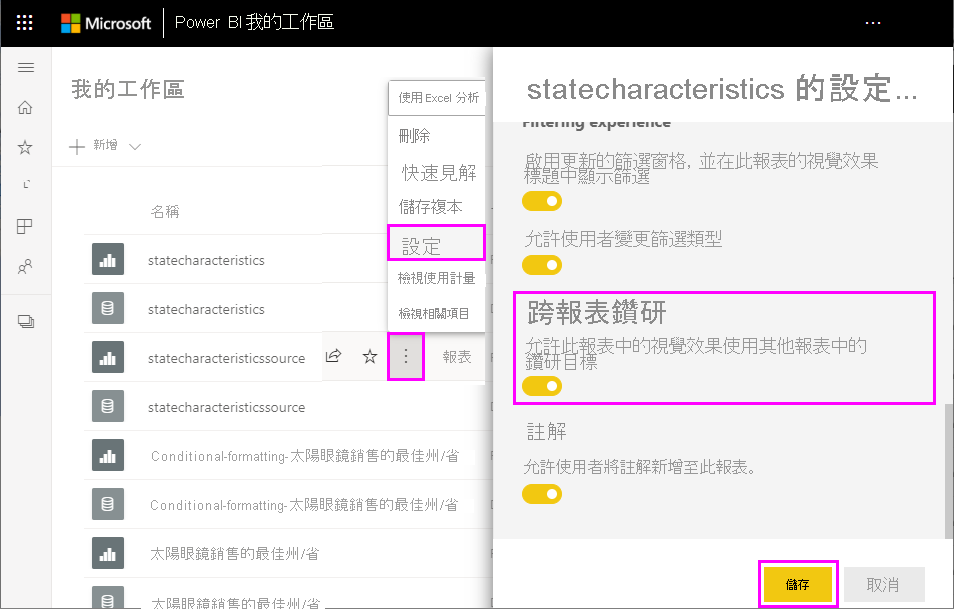
設定跨報表鑽研目標
設定跨報表鑽研的目標頁面類似於在報表中設定鑽研。 在目標頁面上啟用鑽研,即可讓其他視覺效果將該頁面設定為鑽研目標。 若要在單一報表內建立鑽研,請參閱在 Power BI Desktop 中使用鑽研。
您可以在 Power BI Desktop 或 Power BI 服務中設定跨報表鑽研的目標。
編輯目標檔案,然後在目標報表的目標頁面上,選取 [視覺效果] 窗格的 [欄位] 區段。
在 [鑽研] 底下,將 [跨報表] 切換為 [開啟]。
將想要作為鑽研目標使用的欄位拖曳到 [在此新增鑽研欄位]。 針對每個欄位,選取您是否要在將欄位當類別時,或當其摘要為類似量值時,允許進行鑽研。
選取您是否想要為視覺效果 [保留所有篩選]。 如果不要將套用至來源視覺效果的篩選傳遞至目標視覺效果,請選取 [關閉]。
![顯示 [視覺效果] 窗格的螢幕擷取畫面,其中已醒目提示 [鑽研] 選項。](media/desktop-cross-report-drill-through/cross-report-drill-through-visualizations-pane.png)
如果您只將頁面用於跨報表鑽研,請刪除自動新增至畫布的 [上一頁] 按鈕。 [上一頁] 按鈕僅適用於報表內導覽。
設定目標頁面之後,如果您正在使用 Power BI 服務,請儲存報表;如果您使用的是 Power BI Desktop,請儲存並發佈報表。
這樣就大功告成了。 您的報表已準備好進行跨報表鑽研。
使用跨報表鑽研
若要使用跨報表鑽研,請在 Power BI 服務中選取來源報表,然後選取視覺效果,其鑽研欄位的使用方式與您在設定目標頁面時所指定方式相同。 以滑鼠右鍵按一下資料點來開啟視覺效果操作功能表,並選取 [鑽研],然後選取鑽研目標。 跨報表鑽研目標會格式化為頁面名稱 [報表名稱]。
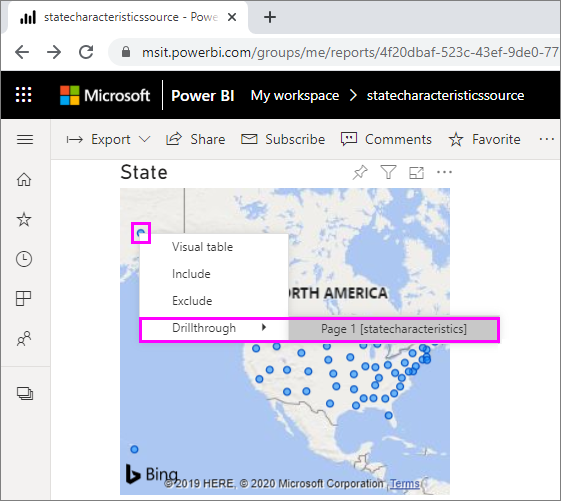
您會在目標跨報表鑽研頁面中看到結果,就和您在建立目標時所設定的一樣。 系統會根據鑽研設定來篩選結果。
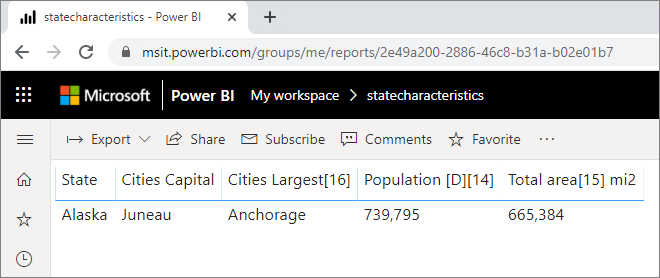
重要
Power BI 會快取跨報表鑽研目標。 如果您進行變更之後,鑽研目標沒有如預期般顯示,請務必重新整理瀏覽器。
如果您在設定目標頁面時將 [保留所有篩選] 設定為 [開啟],則來源視覺效果的篩選內容可以包含下列各項:
- 影響來源視覺效果的報表、頁面和視覺效果層級篩選
- 影響來源視覺效果的交叉篩選和交叉醒目提示
- 頁面上的交叉分析篩選器和同步交叉分析篩選器
- URL 參數
當您登陸目標報表進行鑽研時,Power BI 只會將篩選套用到欄位名稱和資料表名稱字串完全相符的欄位。
Power BI 不會從目標報表套用黏性篩選,但會套用您的預設個人書籤 (若有的話)。 例如,如果您的預設個人書籤包含 Country/Region = US 的報表層級篩選,則 Power BI 會先套用該篩選,再套用來自來源視覺效果的篩選內容。
針對跨報表鑽研,Power BI 會將篩選內容傳遞至目標報表中的所有標準頁面。 Power BI 不會傳遞工具提示頁面的篩選內容,因為工具提示頁面是根據叫用工具提示的來源視覺效果進行篩選。
如果您想要在跨報表鑽研動作之後返回來源報表,請使用瀏覽器的上一頁按鈕。
考量與限制
跨報表鑽研無法在 Power BI 報表伺服器的 Power BI 報表中使用。
相關內容
您可能也會對下列文章感興趣: